Ako pripojiť telefón s Androidom k sieti Wi-Fi: 3 spôsoby -
Pripojenie smartfónu alebo tabletu so systémom Android k sieti (Android)Wi-Fi je jednoduchý proces pozostávajúci z dvoch krokov. Najprv musíte na svojom zariadení so systémom Android povoliť (Android)Wi-Fi a potom sa môžete pripojiť k požadovanej dostupnej bezdrôtovej sieti. Okrem toho(Furthermore) je používanie Wi-Fi bezplatné a pravdepodobne získate rýchlejšie internetové pripojenie, ako by ste mali pri svojom mobilnom dátovom programe. Táto príručka ukazuje, ako pripojiť telefón s Androidom(Android) k sieti Wi-Fi tromi rôznymi spôsobmi, a obsahuje pokyny pre zariadenia Samsung Galaxy :
1. Ako sa pripojiť k sieti Wi-Fi z rýchlych nastavení(Quick Settings) na smartfóne alebo tablete so systémom Android(Android)
Rýchle nastavenia(Quick Settings) sú najrýchlejším spôsobom aktivácie Wi-Fi na vašom zariadení so systémom Android(Android) . Potiahnutím prstom(Swipe) nadol z hornej časti obrazovky otvorte ponuku Rýchle nastavenia(Quick Settings) .
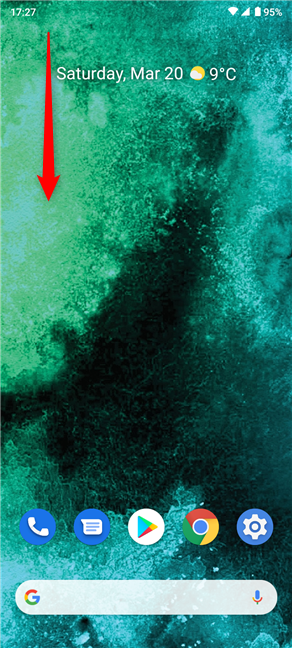
Prejdite do ponuky Rýchle nastavenia
Vyhľadajte ikonu Wi-Fi . Ak je Wi-Fi vypnuté, ikona je sivá, ako je vidieť na obrázku nižšie.
POZNÁMKA:(NOTE:) Ak nemôžete nájsť ikonu Wi-Fi, možno budete musieť rozbaliť ponuku alebo ju do nej pridať. V každom prípade by vám mala pomôcť naša príručka o prispôsobení ponuky Rýchle nastavenia systému Android .(how to customize the Android Quick Settings menu)
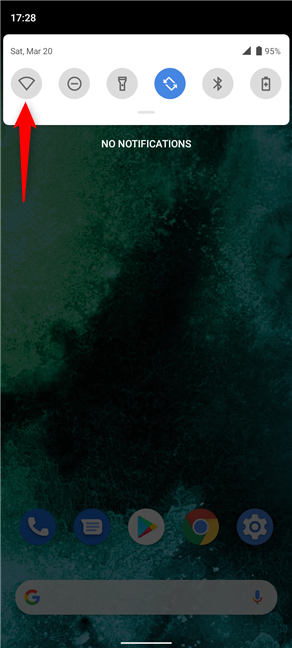
Android Wi-Fi je vypnutý
Klepnutím na ikonu aktivujete Wi-Fi na vašom smartfóne alebo tablete so systémom Android a zmeníte ikonu Wi- (Android)Fi(Wi-Fi) na modrú. V tomto bode by sa vaše zariadenie malo automaticky pripojiť k akejkoľvek dostupnej bezdrôtovej sieti v dosahu, pokiaľ bolo predtým pripojené k tejto sieti a pamätá si podrobnosti o pripojení.
Ak v dosahu nie sú žiadne známe siete, niektoré zariadenia so systémom Android(Android) môžu tiež zobraziť otáznik vedľa ikony Wi-Fi , ako je uvedené nižšie. (Wi-Fi)Ak sa potrebujete pripojiť k novej bezdrôtovej sieti, dotknite sa ikony a podržte ju, čím získate prístup k nastaveniam siete Android Wi-Fi(Android Wi-Fi) .
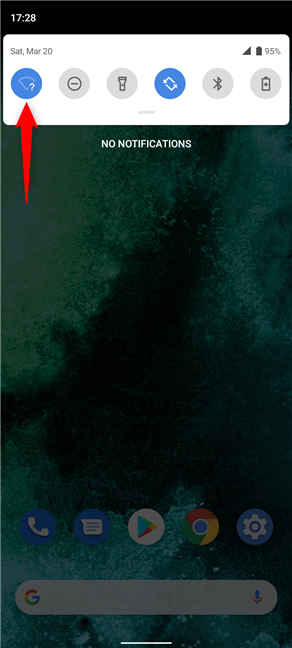
Aktiváciou Wi-Fi sa ikona (Wi-Fi)Rýchle nastavenia(Quick Settings) zmení na modrú
Váš Android začne vyhľadávať dostupné siete Wi-Fi a zobrazí ich v zozname. Vedľa bezdrôtových sietí, ktoré vyžadujú heslo, sa zobrazí visiaci zámok. Klepnite na názov siete, ku ktorej sa chcete pripojiť.

Stlačením na názov siete sa k nej pripojíte
Ak sieť Wi-Fi(Wi-Fi) , ktorú potrebujete, nie je zabezpečená prístupovým heslom, váš Android sa k nej okamžite pripojí. Pre zabezpečené siete však musíte zadať heslo do príslušného poľa. Potom klepnite na Pripojiť(Connect) v spodnej časti.

Ako pripojiť telefón s Androidom(Android) k sieti Wi-Fi
Názov siete, ktorú ste vybrali, sa presunie na začiatok zoznamu a jej stav sa zmení na Pripojená(Connected) . Pokiaľ je Wi-Fi čip zapnutý, váš smartfón alebo tablet so systémom Android(Android) by sa mal automaticky pripojiť k bezdrôtovej sieti, keď bude nabudúce v dosahu.
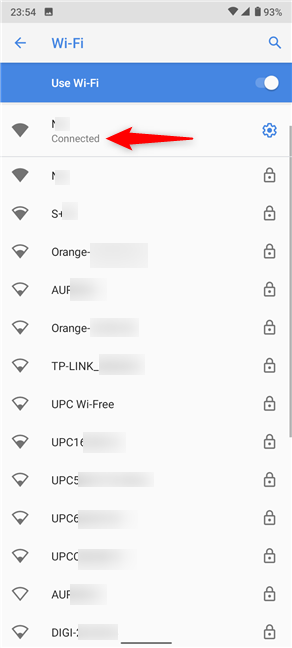
Aktívna sieť sa zobrazí v nastaveniach Wi -Fi systému Android(Android Wi-Fi)
Prípadne môžete na zariadeniach Samsung Galaxy klepnúť na slovo Wi-Fi pod príslušnou ikonou v rozšírenej ponuke Rýchle nastavenia(Quick Settings) .

Stlačte slovo Wi-Fi
Potom môžete zapnúť Wi-Fi pomocou hlavného vypínača v hornej časti, ak ste tak ešte neurobili . (On)Potom klepnite na požadovanú bezdrôtovú sieť a postupujte podľa krokov uvedených vyššie.
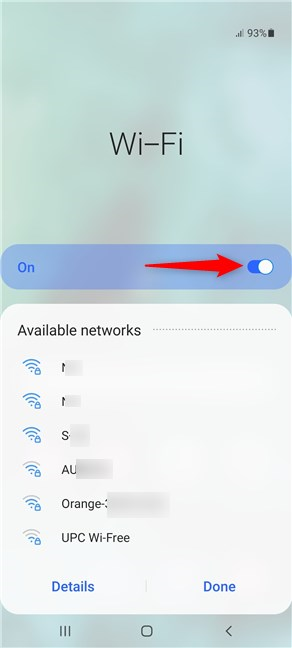
(Make)Ak chcete zobraziť siete, skontrolujte , či je prepínač Wi-Fi zapnutý
TIP: Ak máte obavy o svoje súkromie online, odporúčame vám nastaviť proxy server pre vaše Wi-Fi pripojenie v systéme Android(setting a proxy server for your Android Wi-Fi connection) .
2. Ako pripojiť telefón s Androidom(Android) k sieti Wi-Fi z Nastavenia
Môžete tiež použiť Nastavenia(Settings) na aktiváciu Wi-Fi a pripojenie k bezdrôtovej sieti. Najprv (First)otvorte aplikáciu Nastavenia(open the Settings app) a klepnite na prvú položku Sieť a internet(Network & internet) .
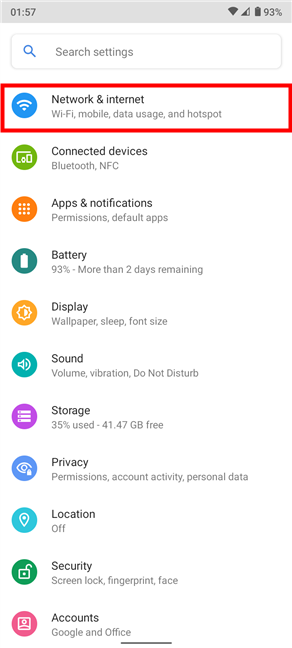
Prístup k nastaveniam siete a internetu
DÔLEŽITÉ:(IMPORTANT:) Na zariadeniach Samsung Galaxy sa položka nazýva Pripojenia(Connections) .

Prístup k nastaveniam pripojení(Access Connections Settings) na Samsung Galaxy Android
Nastavenie Android Wi-Fi je v hornej časti zoznamu. Ak je vypnutý, aktivujte ho pomocou prepínača vedľa neho. Potom klepnite na Wi-Fi .

Klepnutím na Wi-Fi získate prístup k nastaveniam Wi-Fi systému Android(Android Wi-Fi Settings)
Wi-Fi pripojenie môžete zapnúť aj pomocou hlavného prepínača Použiť Wi-Fi(Use Wi-Fi) v hornej časti ďalšej obrazovky. Klepnite na požadovanú sieť a potom podľa rovnakých pokynov uvedených v prvej kapitole k nej pripojte svoj smartfón alebo tablet so systémom Android .(Android)
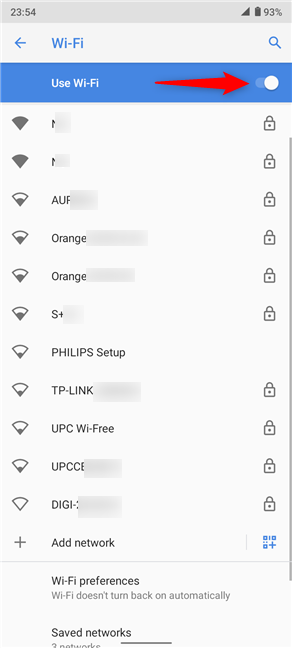
Uistite(Make) sa, že je zapnutý prepínač Použiť Wi-Fi(Use Wi-Fi) a pripojte sa k požadovanej sieti
TIP: Pripojenie k bezdrôtovej sieti má svoje výhody, napríklad vyššiu rýchlosť ako dátové pripojenie 4G a možnosť použiť Voice over Wi-Fi , čo je užitočné v oblastiach so slabým mobilným signálom. Ďalšie podrobnosti nájdete v našom sprievodcovi volaním cez Wi-Fi a jeho používaním v systéme Android(Wi-Fi calling and how to use it on Android) .
3. Ako pripojiť vaše Android zariadenie k bezdrôtovej sieti pomocou QR kódu
Použitie QR kódu(QR code) vám môže ušetriť veľa problémov, ak sa snažíte rýchlo zdieľať informácie o svojej sieti Wi-Fi s priateľom. Hodí sa aj vtedy, ak zabudnete heslo k Wi-Fi alebo sa vám ho nechce zadávať a už máte zariadenie s Androidom(Android) pripojené k rovnakej bezdrôtovej sieti. Najprv(First) postupujte podľa pokynov v predchádzajúcej kapitole, aby ste získali prístup k nastaveniam Android Wi-Fi na oboch zariadeniach. Na zariadení so systémom Android(Android) pripojenom k sieti Wi-Fi klepnite na Pripojenú(Connected) sieť alebo na ikonu ozubeného kolieska vedľa nej.
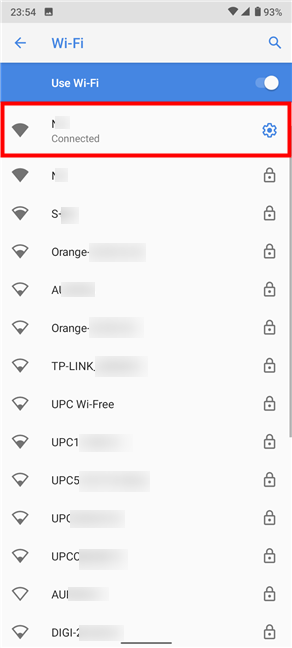
Klepnutím na ozubené koliesko získate prístup k podrobnostiam siete(Network)
Potom klepnite na tlačidlo Zdieľať(Share) .

Stlačte Zdieľať
POZNÁMKA:(NOTE:) Na zariadeniach Samsung Galaxy klepnite na QR kód(QR code) v ľavom dolnom rohu obrazovky.

Stlačte QR kód na Samsung Galaxy
Na ďalšej obrazovke sa zobrazí kód QR, ako je znázornené na obrázku nižšie.

QR kód ukladá podrobnosti o pripojení Wi-Fi
Teraz uchopte smartfón alebo tablet so systémom Android(Android) , ktorý chcete pripojiť k rovnakej bezdrôtovej sieti, a aktivujte jeho Wi-Fi . V nastaveniach Android Wi-Fi vidíte možnosť Pridať sieť(Add network) pod zoznamom dostupných sietí. Klepnite na ikonu QR kódu vedľa nej.
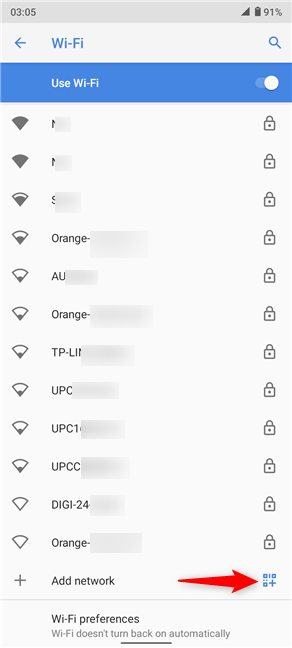
Stlačte(Press) ikonu QR kódu v spodnej časti zoznamu sietí
POZNÁMKA:(NOTE:) Na smartfónoch a tabletoch Samsung Galaxy sa ikona QR kódu zobrazuje v pravom hornom rohu obrazovky nastavení Wi-Fi .
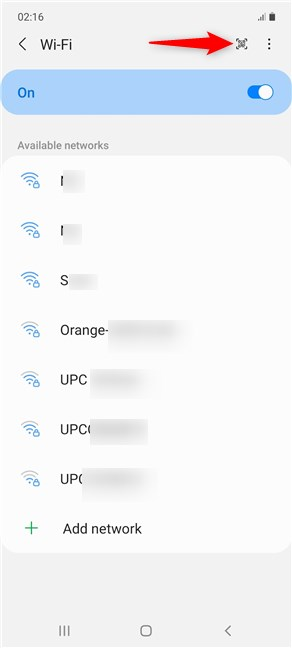
Ikona QR kódu na Samsung Galaxy
Vaše zariadenie so systémom Android(Android) zobrazuje obrazovku podobnú režimu fotoaparátu so zvýraznenou obdĺžnikovou časťou. Nasmerujte ho na obrazovku prvého zariadenia (už pripojeného) a naskenujte QR kód tak, že ho orámujete v obdĺžnikovej časti.
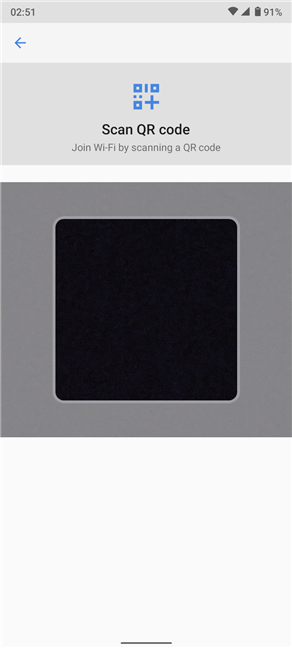
Naskenujte QR kód tak, že ho orámujete v obdĺžnikovej časti
Na niektorých zariadeniach možno budete musieť na potvrdenie svojej voľby stlačiť ešte jedno upozornenie. Váš smartfón alebo tablet so systémom Android sa okamžite pripojí k sieti Wi-Fi , ktorú zdieľate z iného zariadenia.
Aký spôsob pripojenia zariadenia Android k sieti Wi-Fi uprednostňujete?
Na rýchle pripojenie smartfónov a tabletov so systémom Android(Android) k bezdrôtovej sieti uprednostňujeme rýchle nastavenia . (Quick Settings)Pokiaľ však ide o komplikované heslá, sme leniví a radšej používame QR kód. čo ty? Aký spôsob pripojenia k sieti Wi-Fi preferujete na svojom smartfóne s Androidom(Android) ? Dajte nám vedieť v komentároch.
Related posts
Ako zmeniť váš Android na Wi-Fi hotspot
2 spôsoby, ako zablokovať aplikáciám pre Android prístup na internet -
Ako nastaviť Android proxy server pre siete Wi-Fi -
7 spôsobov, ako otestovať rýchlosť vášho internetového pripojenia na vašom zariadení so systémom Android
Ako nastavím a použijem VPN na svojom smartfóne s Androidom?
Ako nastaviť používanie proxy servera pre Wi-Fi na iPhone alebo iPade
Ako nakonfigurovať a používať funkciu Instant Guard na smerovačoch ASUS Wi-Fi
Ako bezdrôtovo premietať na TV alebo monitor z Androidu pomocou Miracast
Proxy vs. VPN: Kedy použiť proxy server a kedy VPN? -
Ako skontrolovať spotrebu dát a obmedziť ju v systéme Android
Jednoduché otázky: Čo je to dvojfaktorové overenie alebo dvojstupňové overenie?
Čo je to VPN? Čo robí VPN?
Ako nastaviť rodičovskú kontrolu na routeri ASUS -
Ako vytvoriť, nakonfigurovať a používať pripojenie VPN na iPhone (alebo iPade)
Ako zdieľať internet zo smartfónu so systémom Android do počítača cez USB
Ako pridať a používať VPN v systéme Windows 11 -
Majú iPhony NFC? Ako používate NFC na iPhone?
Ako vytvoriť hotspot Windows 11 -
Čo je volanie cez Wi-Fi? Ako môžem používať volanie cez Wi-Fi na zariadeniach Android a iPhone?
Ako pridať a používať VPN v systéme Windows 10 (všetko, čo potrebujete vedieť) -
